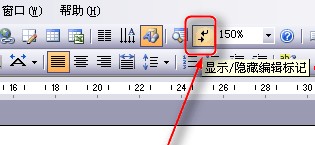1、打开一文档,在“开始”选项卡中,单击“显示/隐藏编辑标记”按钮。

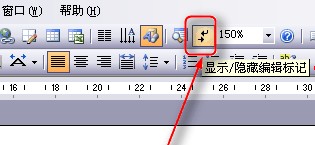
2、这时候可以看到正常的文本是这样的
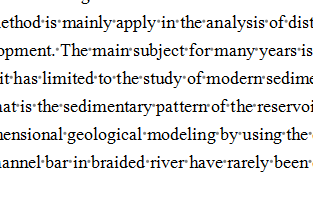
3、而复制粘贴的文本是这样的
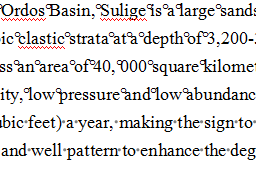
4、然后选择这个圈并且复制
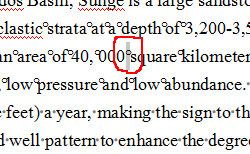
5、点击“开始”,选择“溽朽孑臾查找”,选择“替换”。在“查找内容”中运用粘贴键,“替换为”这一栏打一个空格。然后选择“全部替换”。然后点击“确定”,再“确定”。
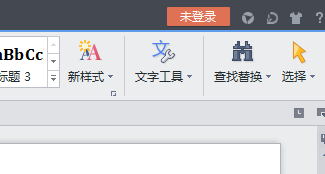
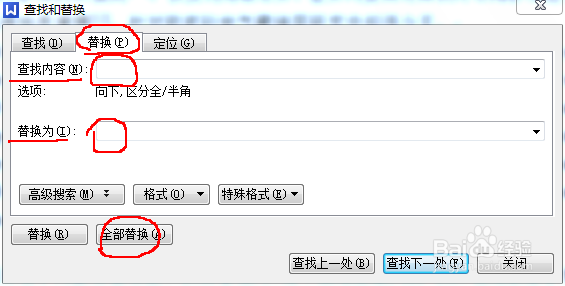

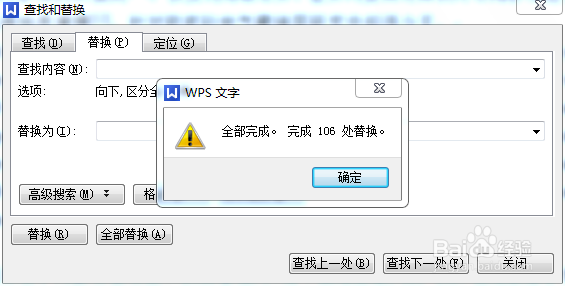
6、这个时候就可以看到所有的奇怪的符号都变成空格的“·”了。
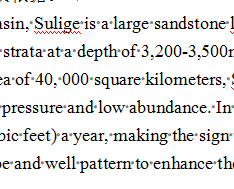
7、最后再单击第一步中的“显示/隐藏编辑标记”按钮,文档就很好的排列了,你可以随意添加空格,也不用将英文单词拆开两行来写了。